Les 7 plus gros échecs du toner et comment les réparer !
De nombreux bureaux privilégient les imprimantes laser pour leur capacité à produire un grand volume d'impressions rapidement et à moindre coût. Certains consommateurs choisissent également les imprimantes laser pour une utilisation à domicile pour les mêmes raisons. Que vous utilisiez une imprimante laser à la maison pour imprimer des invitations et des bulletins scolaires ou que vous produisiez des centaines, voire des milliers de pages à la fois au bureau, il est utile d'en savoir un peu plus sur l'appareil que vous utilisez en cas de problème. Nous avons répertorié sept des problèmes les plus courants que les consommateurs rencontrent dans leur utilisation quotidienne d'une imprimante laser. Lisez la suite pour savoir comment résoudre vos problèmes actuels d'imprimante laser et prévenir les problèmes futurs !
AVERTISSEMENT : certains problèmes d'imprimante peuvent nécessiter que vous mettiez la main à l'intérieur de l'imprimante pour enlever des obstructions, nettoyer divers composants ou remplacer des pièces internes. Débranchez toujours votre imprimante avant d'y toucher, évitez de mettre vos doigts dans les pièces mobiles et attendez que votre imprimante laser refroidisse avant de toucher les composants internes.
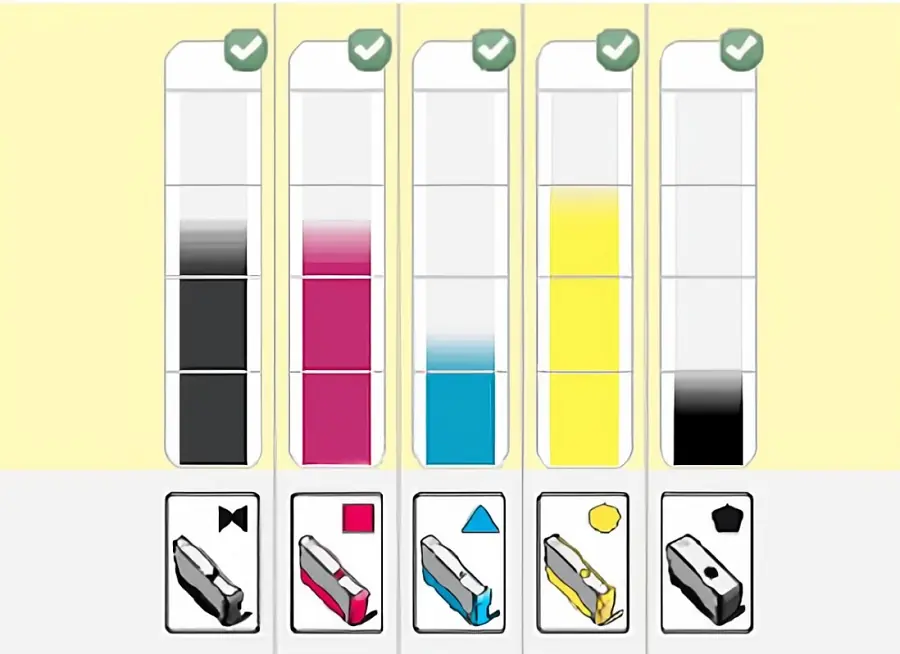
1. Je n'arrive pas à installer/retirer les toners
Pour un professionnel expérimenté, l'installation et le retrait des cartouches d'une imprimante laser sont un jeu d'enfant. Cependant, si vous êtes novice en matière d'imprimantes laser, vous risquez de trouver cette opération un peu plus difficile que le remplacement de la cartouche d'encre d'un appareil à jet d'encre. Même si vous utilisez des imprimantes laser depuis des années, il est toujours possible qu'une cartouche mal installée fasse que la porte/le couvercle de votre appareil reste entrouvert. Si vos toners ne sont pas installées correctement, cela peut empêcher votre imprimante de fonctionner correctement.
Diagnostic : Une cartouche de toner est entrouverte, coincée dans l'imprimante ou mal installée. Cela peut être dû à plusieurs facteurs, notamment l'utilisation d'un modèle de cartouche incorrect. La solution la plus probable à ce problème est de retirer la cartouche. Si elle est vide, remplacez-la par une nouvelle cartouche. S'il reste du toner à l'intérieur, remettez-la dans l'imprimante en veillant à l'insérer correctement.
Mettez toujours votre imprimante hors tension avant d'essayer de changer une cartouche. Vous ne voulez pas avoir les mains à l'intérieur de l'appareil alors que ses composants internes sont en mouvement ou chauffent.
Laissez l'imprimante refroidir pendant une période adéquate après l'avoir mise hors tension, puis mesurez soigneusement sa température avant de toucher les pièces internes.
Ouvrez le couvercle. Il s'agit d'un panneau frontal sur de nombreuses imprimantes laser, mais vous pouvez rencontrer d'autres modèles.
Saisissez la poignée de l'unité de tambour et tirez sur l'ensemble cartouche de toner/unité de tambour.
Libérez la cartouche de toner de l'unité de tambour. Selon le modèle d'imprimante et l'unité de tambour, cette opération peut être effectuée à l'aide d'un interrupteur, d'un levier ou d'un bouton. Ne forcez pas la cartouche à sortir de l'unité de tambour. Si elle ne se libère pas, essayez à nouveau d'utiliser le mécanisme de verrouillage/déverrouillage. Si elle est toujours bloquée, vous devrez peut-être faire appel à un spécialiste pour vous aider à retirer la cartouche sans casser l'unité de tambour.
Assurez-vous que vous utilisez les toners adaptées à votre modèle d'imprimante. Une cartouche inadaptée peut rendre difficile la fermeture de la porte du panneau de l'imprimante et empêcher les fonctions d'impression normales.
Déballez votre nouvelle cartouche, alignez-la avec l'unité de tambour et mettez-la doucement mais fermement en place. Sur de nombreux modèles, vous entendrez un léger clic lorsque la cartouche est verrouillée dans le tambour.
Lorsque le tambour est hors de l'imprimante, faites glisser la languette le long de son bord d'avant en arrière pour nettoyer le fil corona interne. Certains tambours n'ont pas cette fonction, mais si c'est le cas du vôtre, cela vaut la peine de faire cet entretien supplémentaire pour éviter les problèmes de qualité d'impression.
Remettez l'ensemble tambour/cartouche de toner en place dans votre imprimante.
Assurez-vous qu'il est correctement aligné et veillez à le faire glisser jusqu'au bout pour que le panneau de l'imprimante se ferme correctement.
Fermez la porte/le panneau de l'imprimante et allumez votre imprimante. Si votre imprimante dispose d'un écran d'affichage, attendez qu'il indique que l'appareil est en "mode prêt" ou qu'il vous indique que vous pouvez recommencer à imprimer.
Solution : Utilisez toujours la cartouche de toner adaptée à votre modèle d'imprimante. Si vous n'êtes pas sûr du type de cartouche dont vous avez besoin, vous pouvez consulter l'outil de recherche rapide d'encre de 1ink.com dans le bandeau supérieur gauche de notre page d'accueil. Vous pouvez également cliquer sur la marque de votre imprimante (par exemple, HP) dans le bandeau supérieur, faire défiler vers le bas jusqu'à la série de votre imprimante (comme DeskJet, par exemple), puis choisir le modèle d'imprimante spécifique que vous possédez (dans cet exemple, HP DeskJet 3630).
Veillez à toujours installer correctement vos cartouches dès la première fois pour éviter qu'elles ne se coincent. Prendre un moment pour vérifier le modèle de cartouche et l'aligner correctement dans votre imprimante vous fera gagner beaucoup de temps et de frustration à long terme.

2. Je n'arrête pas d'avoir des bourrages papier dans mon imprimante laser.
Si vous voulez résoudre un problème de bourrage papier dans votre imprimante, c'est assez simple. Cependant, des bourrages papier récurrents peuvent être le signe d'un autre problème. Jetez un coup d'œil à votre manuel d'utilisation et effectuez un léger dépannage avant d'abandonner votre coûteuse imprimante laser.
Diagnostic : Soit la page était mal alignée, soit le papier était trop épais, soit le papier s'est humidifié avant son utilisation. Quelle que soit la cause du bourrage, la première chose à faire est de retirer le papier coincé dans votre appareil.
Vérifiez le parcours du papier à l'intérieur de l'imprimante. Certaines imprimantes indiquent l'endroit où le bourrage s'est produit, tandis que d'autres modèles nécessitent un peu de travail d'investigation. Vous pouvez généralement obtenir une bonne évaluation de l'emplacement et de la gravité du bourrage en procédant à une inspection visuelle de l'intérieur.
Évitez de mettre vos doigts dans les engrenages. Afin d'éviter de vous coincer les doigts, il est préférable d'éteindre l'imprimante avant d'essayer de retirer la ou les pages coincées.
Lorsque vous trouvez l'endroit où la page est coincée, saisissez soigneusement le papier et tirez fermement dessus pour le sortir. Évitez de tirer sur le côté ou de tirer sans avoir une prise ferme sur le papier, car le papier pourrait se déchirer. Une page déchirée sera encore plus difficile à retirer, alors essayez de la garder intacte !
Si la page est fermement coincée entre les rouleaux de votre imprimante, consultez le manuel d'utilisation pour savoir comment libérer un morceau de papier coincé.
Solution : Si vous pensez que la page était mal alignée (l'une des causes les plus fréquentes de bourrages papier), ouvrez votre bac à papier et sortez la pile de papier qu'il contient. Équerrez les bords de toute la pile, alignez-la correctement avec l'intérieur du bac et posez-la dans la bonne position.
Si vous avez fait tout cela et que vous rencontrez toujours des bourrages papier, le problème peut venir de votre papier. Vérifiez votre manuel d'utilisation, consultez une ressource en ligne ou contactez le fabricant de l'imprimante pour savoir si votre imprimante a été conçue pour utiliser ce type de papier. Si ce n'est pas le cas, cessez immédiatement de l'utiliser et achetez du papier compatible avec le modèle d'imprimante que vous utilisez.
Vous devez également conserver vos réserves de papier dans un endroit frais et sec. L'humidité ambiante peut déformer le papier ou le faire coller, ce qui peut perturber votre routine d'impression.

3. Mon appareil imprime trop lentement.
Une imprimante lente peut nuire à votre productivité. Que vous travailliez à domicile ou dans un bureau, vous voulez que votre travail soit beau et s'imprime rapidement. Certaines imprimantes ont simplement une vitesse d'impression plus rapide que d'autres. En général, les nouveaux modèles impriment plus vite que les anciens, bien que cela ne soit pas une règle fixe dans le secteur des imprimantes. Cependant, quel que soit le type d'imprimante laser que vous utilisez, il existe quelques astuces qui vous permettront d'améliorer votre vitesse d'impression.
Diagnostic : votre imprimante peut être lente pour un certain nombre de raisons. Vous utilisez peut-être des paramètres par défaut qui privilégient la qualité et l'efficacité à la vitesse. Vous pouvez également utiliser les mauvais pilotes d'impression.
Désactivez l'impression recto-verso si votre appareil offre cette fonction. Lorsque vous utilisez l'impression recto-verso, votre imprimante doit retourner la page pour terminer le document, ce qui peut prendre beaucoup de temps. Vous consommerez plus de papier et augmenterez par conséquent vos dépenses en papier, mais vous améliorerez considérablement le temps d'impression.
Vérifiez les paramètres de qualité d'impression. De nombreuses imprimantes proposent différentes options concernant la qualité de vos travaux d'impression. Il existe généralement un mode brouillon, un mode qualité standard et un mode qualité maximale. Si vous n'avez pas besoin que votre travail soit impeccable, passez en mode brouillon et vous réduirez considérablement le temps d'impression.
Certaines imprimantes vous permettent de basculer entre différents pilotes d'impression. Les pilotes PostScript sont idéaux pour obtenir de bons graphiques, mais ils peuvent ralentir votre vitesse d'impression. Optez plutôt pour le système de pilote basé sur l'hôte de votre imprimante (le paramètre dans lequel votre ordinateur hôte traite le travail d'impression). Vous pouvez également utiliser le pilote PCL (Printer Command Language) de votre imprimante pour améliorer votre vitesse d'impression.
Solution : Vérifiez les paramètres de votre imprimante et essayez d'effectuer certaines des modifications susmentionnées jusqu'à ce que votre vitesse d'impression s'améliore. Si votre vitesse d'impression ne s'améliore pas après avoir effectué ces modifications, vous devrez peut-être passer à une imprimante plus récente. Recherchez le meilleur prix et vérifiez toujours la vitesse d'impression et les caractéristiques techniques d'une imprimante laser avant de l'acheter.
4. Le toner s'épuise plus vite qu'il ne devrait.
Tout le monde en a fait l'expérience un jour ou l'autre : vous êtes au milieu d'un projet et vous recevez le redoutable avertissement "toner faible". La plupart des cartouches n'atteignent pas le nombre de pages indiqué dans les spécifications du produit, mais ce n'est pas parce qu'elles sont mal remplies ou mal étiquetées. Dans le secteur des imprimantes, les rendements en pages sont calculés sur la base d'une couverture moyenne de 5 %. En d'autres termes, lorsque les techniciens effectuent des tests d'impression pour déterminer le rendement en pages d'un produit donné, ils impriment environ un paragraphe de texte. Si vous imprimez des pages entières de texte ou des images en couleur, votre rendement réel sera nettement inférieur.
Diagnostic : il se peut que vous manquiez de toner ou que votre imprimante vous avertisse de manière préventive que votre niveau de toner est bas. De nombreuses imprimantes sont équipées de moniteurs de niveau de toner, mais la précision de ces mesures varie énormément d'un modèle d'imprimante à l'autre, même au sein d'une même marque ou série d'imprimantes. Certaines cartouches reconnues comme vides par les imprimantes contiennent encore jusqu'à 60 % de toner ! Si vous êtes convaincu que vos cartouches pourraient durer plus longtemps, vous disposez de plusieurs options qui peuvent vous aider à améliorer la durée de vie de vos cartouches.
Essayez de retirer votre cartouche de toner et secouez-la doucement. S'il y a du toner collé aux parois de votre cartouche, le fait de la secouer doucement vous aidera à l'éliminer. Cela permet également de répartir le toner de manière plus homogène dans la cartouche.
Évitez d'utiliser du toner de couleur, sauf si vous y êtes obligé. D'une manière générale, les cartouches noires ont un rendement en pages plus élevé que les cartouches couleur, et elles coûtent généralement moins cher que ces dernières (bien qu'aucune de ces généralisations ne soit absolue). Vous économiserez également plus de toner, car vous n'aurez à remplacer que la cartouche noire au lieu de devoir remplacer l'ensemble du jeu.
Tous les modèles de cartouches ne sont pas disponibles en version à haut rendement, mais si vous pouvez obtenir des cartouches avec un rendement supérieur, vous obtiendrez plus de travail d'impression par cartouche. Vous devrez peut-être payer un peu plus cher pour une unité à haut rendement, mais vous ferez des économies par rapport au coût par page d'une cartouche de capacité standard.
Solution : Optez pour des toners à haut rendement lorsque cela est possible. Mais en fin de compte, la meilleure façon d'obtenir plus de toner de vos cartouches est de continuer à imprimer jusqu'à ce que vous remarquiez une décoloration importante de vos travaux d'impression.

5. Mon travail d'impression présente des défauts (flou, bandes, stries, etc.).
Il existe de nombreuses causes possibles d'un travail d'impression défectueux. Il peut s'agir d'une cartouche défectueuse (ce qui peut arriver avec n'importe quelle marque, y compris les produits OEM coûteux), ou d'un élément interne de l'imprimante qui doit être nettoyé ou remplacé. Le problème spécifique dépendra de la marque, de la série, du modèle, de l'état et de l'environnement de votre imprimante.
Diagnostic : Malheureusement, ce problème nécessitera un peu d'essais et d'erreurs. Vous pouvez utiliser ce guide de dépannage pratique comme point de départ pour déterminer ce qui ne va pas dans votre travail d'impression.
Taches blanches : elles peuvent être causées par un simple défaut de la cartouche ou par quelque chose de plus grave, comme un rouleau de transfert endommagé. Essayez d'abord de remplacer la cartouche. Si cela ne résout pas le problème, essayez d'examiner l'intérieur de l'imprimante (s'il est accessible sur votre modèle) pour voir si vous pouvez détecter des obstructions évidentes. Si l'impression ne se fait toujours pas correctement, essayez de remplacer le rouleau de transfert.
Impression décolorée - souvent causée par une cartouche de toner épuisée, mais cela peut aussi être le signe que vous devez nettoyer le miroir laser de votre imprimante ou remplacer le rouleau de transfert.
Lignes sur la page : cela peut indiquer que la cartouche est défectueuse ou qu'un composant interne doit être nettoyé ou remplacé.
Travail d'impression maculé : il peut s'agir d'un problème de cartouche, mais il est également très probable que le problème se situe au niveau de votre unité de tambour. Chaque fois que vous changez la cartouche de toner, un peu de poudre de toner résiduelle reste dans l'unité de tambour, c'est pourquoi il est si important de changer l'unité de tambour après la durée de vie estimée (généralement mesurée en nombre de pages imprimées). Les taches peuvent parfois être corrigées en imprimant une série de pages blanches. Essayez d'imprimer plusieurs feuilles vierges à la suite et voyez si votre qualité d'impression s'améliore.
Images étirées/déformées : ce problème est un peu plus difficile à diagnostiquer et plus coûteux à résoudre. Il peut être dû à un problème avec le scanner laser, la carte contrôleur du moteur ou les câbles qui se connectent à la carte contrôleur du moteur de votre imprimante. Vous devrez peut-être remplacer un ou plusieurs de ces composants si le problème persiste.
Solution : Essayez d'abord de remplacer la cartouche de toner. Si cela ne résout pas votre problème, envisagez de remplacer le tambour, de nettoyer les composants internes comme le scanner laser/les miroirs, ou de remplacer ces composants internes.
6. La qualité d'impression n'est pas très bonne sur mon imprimante.
Vous est-il déjà arrivé d'imprimer un document en pensant qu'il ressemblerait plus ou moins à ce qu'il est sur votre écran d'ordinateur, pour obtenir des résultats complètement différents sur le papier ? Si les différences de résolution peuvent créer un décalage entre la qualité d'impression et la qualité à l'écran, vous devrez peut-être procéder à quelques ajustements pour tirer le meilleur parti de votre imprimante.
Diagnostic : la qualité d'impression est très probablement insuffisante en raison des paramètres de votre imprimante. Il peut s'agir de paramètres par défaut, ou vous les avez peut-être déjà choisis pour un autre projet et avez oublié de revenir à vos paramètres normaux.
Essayez d'ajuster les niveaux de couleur, la luminosité et le contraste dans les paramètres de votre imprimante.
Augmentez la qualité d'impression dans le menu des paramètres/propriétés de votre imprimante. Choisissez "meilleure qualité" ou l'équivalent pour votre imprimante.
Au lieu d'utiliser du papier de bureau ordinaire, optez pour un papier à surface lisse et couchée. Selon le projet sur lequel vous travaillez, vous pouvez choisir un papier brillant, peu brillant ou mat.
Vérifiez que vous avez sélectionné le bon type de papier dans le pilote de votre imprimante. Si votre imprimante pense que vous utilisez un autre type de papier, cela peut affecter la façon dont le toner est appliqué sur la page.
Si un côté de votre papier n'est pas utilisable (en raison d'une surface brillante, par exemple), veillez à insérer les pages correctement afin que le texte/l'image apparaisse sur le bon côté.
Solution : Essayez d'effectuer des réglages manuels dans le menu des paramètres de votre imprimante. Vous pourrez peut-être trouver la qualité d'impression dont vous avez besoin en effectuant quelques changements simples. Vous pouvez également essayer de changer le type de papier que vous utilisez - assurez-vous simplement que votre imprimante sait que vous utilisez ce type de support.

7. L'impression coûte trop cher.
Beaucoup de gens craignent de dépenser trop d'argent en fournitures d'impression. La triste réalité est que la plupart des gens ont raison ! Les fabricants d'imprimantes fonctionnent selon un modèle commercial similaire à celui des lames de rasoir : vous pouvez obtenir le rasoir gratuitement ou à un prix très bas, mais les lames de rechange sont très chères. De la même manière, les imprimantes sont vendues à bas prix, mais les fabricants d'imprimantes récupèrent ce manque à gagner (et bien d'autres choses encore !) grâce aux ventes des toners.
Diagnostic : si vous achetez des cartouches de fabricant d'équipement d'origine (OEM), vous dépensez probablement trop d'argent.



